你当前正在访问 Microsoft Azure Global Edition 技术文档网站。 如果需要访问由世纪互联运营的 Microsoft Azure 中国技术文档网站,请访问 https://docs.azure.cn。
快速入门:开始使用 Azure Stack Edge Pro with GPU
本快速入门详细介绍部署 Azure Stack Edge Pro GPU 设备的先决条件和所需步骤。 快速入门步骤在 Azure 门户以及设备的本地 Web UI 中完成。
整个过程大约需要 1.5 小时才能完成。 有关详细的分步说明,请转至教程:准备部署 Azure Stack Edge Pro GPU。
先决条件
部署之前,请确保满足以下先决条件:
- 收到 Azure Stack Edge Pro GPU 设备,将设备拆包并装入机架。
- 配置网络,使设备可访问列出的 URL 模式和端口。
- 对 Azure 订阅具有所有者或参与者访问权限。
- 在 Azure 门户中,转到“主页”>“订阅”> 你的订阅 >“资源提供程序”。 搜索
Microsoft.DataBoxEdge并注册该资源提供程序。 如果要创建 IoT 中心资源来部署计算工作负荷,请重复注册Microsoft.Devices。 - 确保为 Kubernetes 节点提供至少 2 个免费的连续静态 IP,为 IoT Edge 服务提供至少 1 个静态 IP。 所部署的每个模块或外部服务都另需 1 个 IP。
- 请参阅部署清单,获取设备配置所需的一切。
部署步骤
安装:通过以太网交路线或 USB 以太网适配器将端口 1 连接到客户端计算机。 通过 SFP+ 铜缆或将端口 2 与 RJ45 插塞式电缆结合使用,将至少一个用于传输数据的其他设备端口(端口 3 到端口 6,最好是 25 GbE)连接到 Internet。 将提供的电源线连接到电源设备和单独的配电插座。 按下前面板上的电源按钮打开设备。
请参阅 Cavium FastlinQ 41000 系列互操作性一览表以获取兼容的网络电缆和交换机。
以下是部署设备所需的最低布线配置:
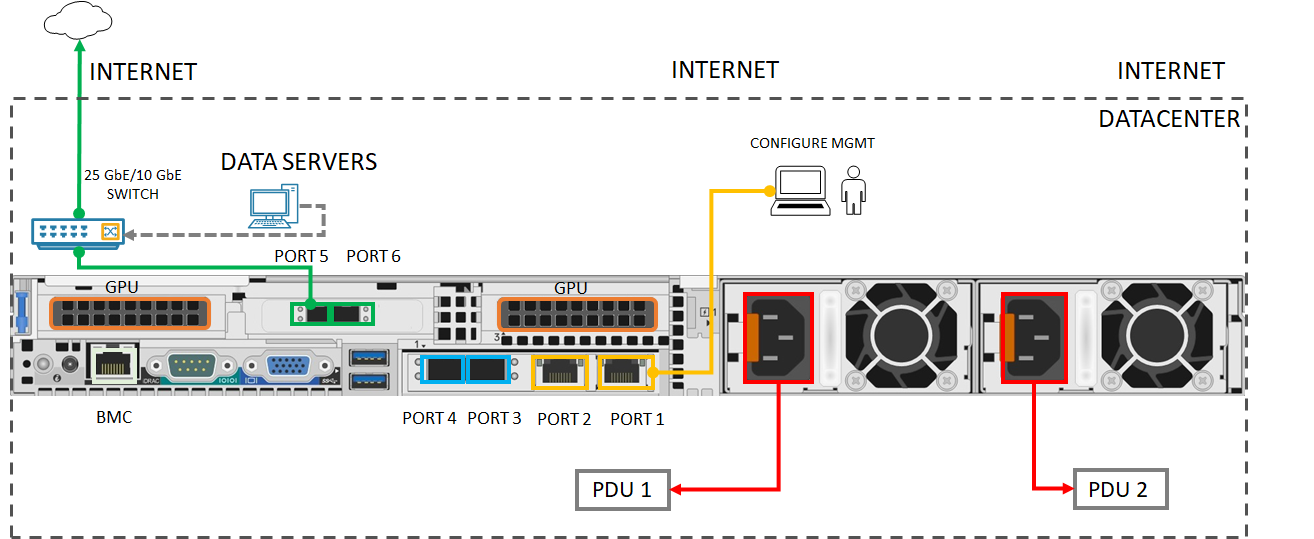
连接:在计算机的以太网适配器上配置 IPv4 设置,其中静态 IP 地址为 192.168.100.5,子网为 255.255.255.0。 打开浏览器并连接到设备的本地 Web UI,网址为 https://192.168.100.10 。 这可能需要几分钟的时间。 当你看到安全证书警告时,请继续浏览该网页。
登录:使用默认密码 Password1 登录设备。 更改设备管理员密码。 该密码必须包含 8 到 16 个字符,并且必须包含以下字符中的 3 项:大写字母、小写字母、数字和特殊字符。
配置网络:如果网络中有 DHCP 服务器,则接受已连接数据端口的默认 DHCP 配置。 如果没有,则提供 IP、DNS 服务器和默认网关。 请在网络设置中查看详细信息。
配置计算网络:通过在设备上启用端口来创建虚拟交换机。 在创建交换机的同一网络中,为 Kubernetes 节点输入 2 个免费的连续静态 IP。 为 IoT Edge 中心服务提供至少 1 个静态 IP 以访问计算模块;为要从 Kubernetes 群集外部访问的每个额外服务或容器提供至少 1 个静态 IP。
需要通过 Kubernetes 来部署所有容器化工作负荷。 请在计算网络设置中查看详细信息。
配置 Web 代理:如果在环境中使用 Web 代理,请在
http://<web-proxy-server-FQDN>:<port-id>中输入 Web 代理服务器 IP。 将身份验证设置为“无”。 请在 Web 代理设置中查看详细信息。配置设备:输入设备名称和 DNS 域,或接受默认值。
配置更新服务器:接受默认的 Microsoft 更新服务器,或指定 Windows Server Update Services (WSUS) 服务器以及其路径。
配置时间设置:接受默认时间设置,或者在本地网络上或作为公用服务器设置时区、主 NTP 服务器和辅助 NTP 服务器。
配置证书:如果更改了设备名称和/或 DNS 域,则必须生成证书或添加证书以激活设备。
- 若要测试非生产工作负荷,请使用“生成证书”选项。
- 如果使用自己的证书,包括签名链,则以适当的格式添加证书。 确保先上传签名链。 请参阅创建证书和通过本地 UI 上传证书。
激活:获取激活密钥
- 在 Azure 门户中,转到“Azure Stack Edge 资源”>“概述”>“设备设置”>“激活”>“生成密钥”。 复制密钥。
- 在本地 Web UI 中,转到“入门”>“激活”,并提供激活密钥。 应用密钥后,设备需要几分钟才能激活。 当系统提示你安全地存储将来进行恢复所需的设备密钥时,下载
<device-serial-number>.json 文件。
配置计算:在 Azure 门户中,转到“概述”>“设备”。 确认设备处于联机状态。 在左窗格中,转到“边缘计算”>“入门”>“配置边缘计算”>“计算”。 提供现有或新的 IoT 中心服务,并等待大约 20 分钟的时间完成计算配置。 请在教程:在 Azure Stack Edge Pro GPU 设备上配置计算中查看详细信息
现在可在设备上通过 IoT Edge、通过 kubectl 或通过已启用 Azure Arc 的 Kubernetes 部署计算工作负载! 如果在设置过程中遇到任何问题,请参阅针对 Azure Stack Edge Pro GPU 设备、证书问题或 IoT Edge 问题的故障排除信息。